ppt阴影效果的关键在于调整角度、距离、模糊和透明度四个参数。角度决定光线方向,使阴影符合视觉逻辑;距离增强元素悬浮感,数值越大越明显;模糊控制阴影边缘清晰度,高模糊柔和自然,低模糊则锐利有力;透明度调节阴影深浅,使其与背景协调。此外,颜色选择应贴近元素或背景的深色系,图层关系需注意遮挡时阴影同步被覆盖。为让阴影更自然,可叠加多个阴影、使用渐变阴影或手动绘制。常见误区包括过度使用、阴影方向不一致及颜色过于鲜艳。批量修改可通过格式刷、母版视图或vba宏实现,以提高效率。

成品ppt在线生成,百种模板可供选择☜☜☜☜☜点击使用;
PPT阴影效果不仅仅是美化,更是一种让元素“活”起来的技巧。它能增强视觉层次,让你的PPT更具专业感和吸引力。
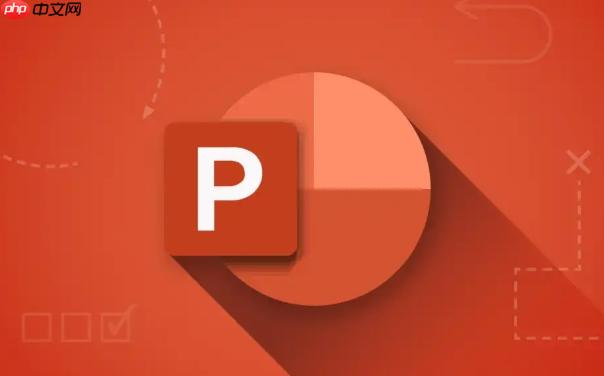
PPT阴影效果的深度设置,核心在于对“角度”、“距离”、“模糊”和“透明度”这四个参数的精细调整。
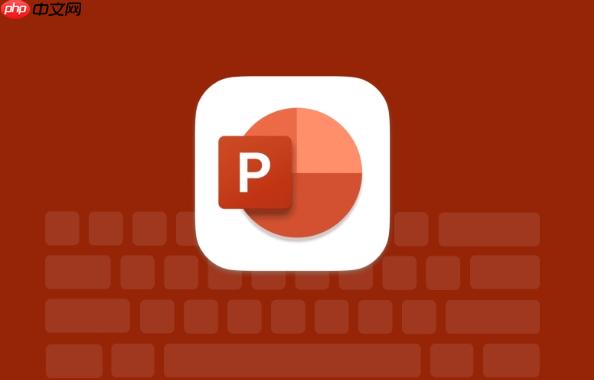
角度与距离: 角度决定了光线照射的方向,距离则模拟了元素与背景之间的空间感。想象一下,一个太阳从右上角照射下来的物体,阴影自然会落在左下角。调整角度,让阴影方向符合你的视觉逻辑。距离的调整,则让元素看起来更“贴近”或“悬浮”于背景。数值越大,悬浮感越强。
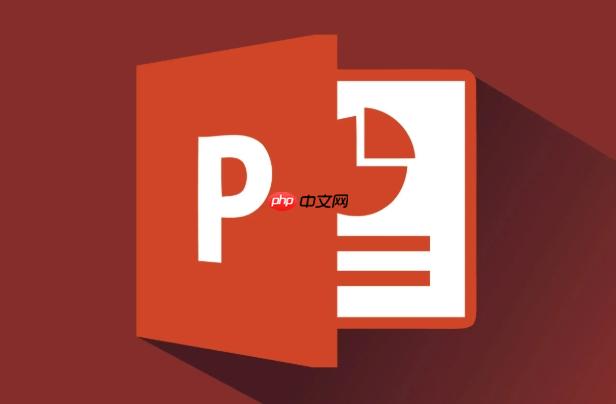
模糊: 模糊度决定了阴影边缘的清晰程度。高模糊度会产生柔和的阴影,适合营造温馨、自然的感觉;低模糊度则产生锐利的阴影,适合强调元素的存在感和力量感。
透明度: 透明度控制了阴影的深浅。较低的透明度(接近100%)会产生浓重的阴影,反之则会产生淡淡的阴影。根据PPT的整体风格和背景颜色,调整透明度,使阴影与背景协调统一。
颜色选择: 默认的黑色阴影有时会显得过于生硬。尝试使用与元素或背景颜色相近的深色,可以使阴影效果更加自然和谐。例如,如果你的背景是浅蓝色,可以尝试使用深蓝色或灰色阴影。
图层关系: 注意元素之间的图层关系。如果一个元素遮挡了另一个元素,阴影也应该相应地被遮挡。PPT中可以通过调整元素的叠放次序来实现这一点。
真实世界中的阴影很少是完全均匀的。为了模拟这种不均匀性,可以尝试以下技巧:
如果你的PPT中有很多元素需要添加或修改阴影效果,手动操作会非常耗时。以下是一些批量修改阴影效果的方法:
以上就是PPT阴影效果深度设置_让元素立体感更强的详细内容,更多请关注php中文网其它相关文章!

每个人都需要一台速度更快、更稳定的 PC。随着时间的推移,垃圾文件、旧注册表数据和不必要的后台进程会占用资源并降低性能。幸运的是,许多工具可以让 Windows 保持平稳运行。

Copyright 2014-2025 https://www.php.cn/ All Rights Reserved | php.cn | 湘ICP备2023035733号